windows10开机密码取消不了 win10取消开机密码步骤
更新时间:2024-05-05 12:44:58作者:yang
在日常使用Windows 10的过程中,有时候我们会觉得开机密码过于繁琐,想要取消这一设置,在取消Windows 10开机密码时,可能会遇到一些困难和障碍。下面我们来了解一下如何正确地取消Windows 10的开机密码,并且不会出现任何问题。
操作方法:
1.打开win10系统后,右键win10桌面左下角的开始菜单。然后点击弹出菜单里的【运行】,如下图所示。
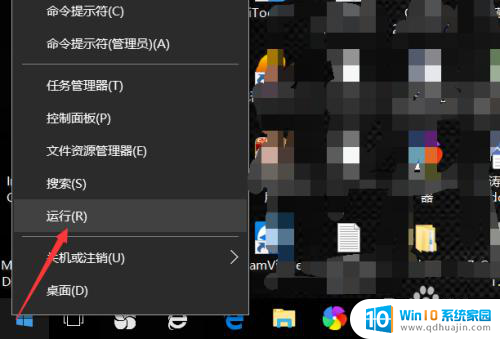
2.在打开的运行对话框里直接输入【netplwiz】,然后点击确定,如下图所示。
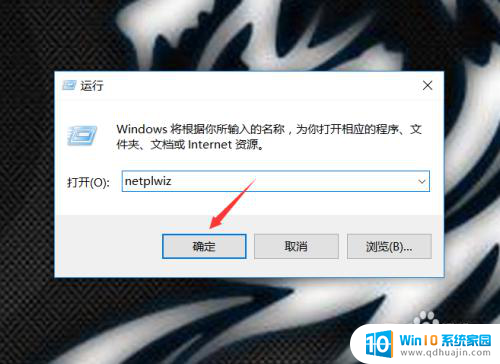
3.在弹出的win10用户帐户对话框里选择用户选项卡,在这里看到“要使用本计算机。用户必须输入用户名和密码”被勾选中了,如下图所示。
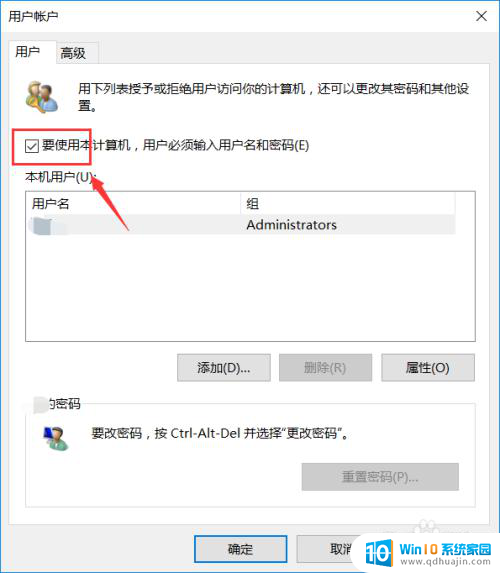
4.不要勾选“要使用本计算机,用户必须输入用户名和密码”。然后点击确定,如下图所示。
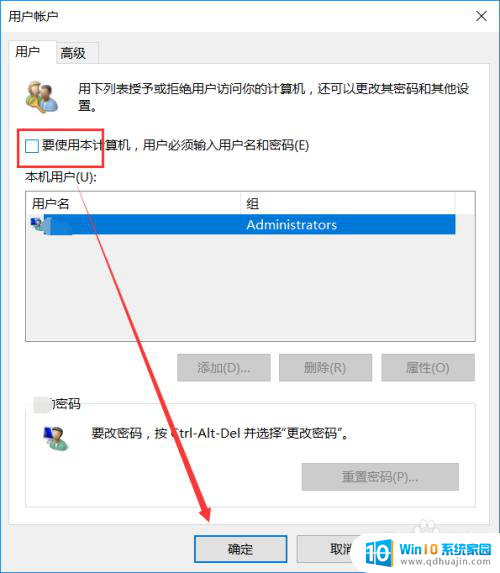
5.点击确定后弹出自动登录确认对话框,输入密码,然后点击确定,如下图所示。
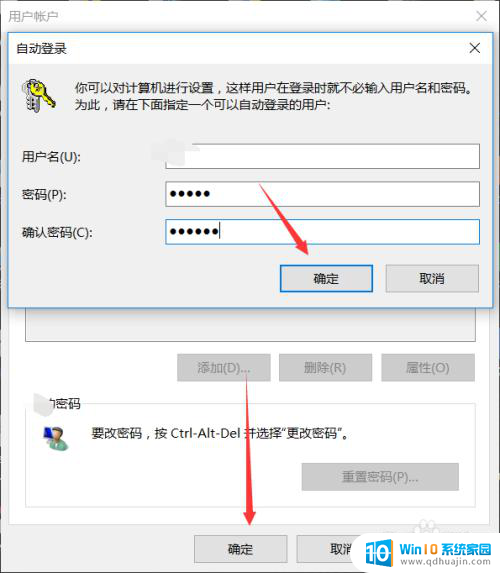
以上就是Windows 10开机密码无法取消的全部内容,如果你遇到这种情况,不妨按照以上方法尝试解决,希望对大家有所帮助。
windows10开机密码取消不了 win10取消开机密码步骤相关教程
热门推荐
win10系统教程推荐
- 1 怎么把锁屏壁纸换成自己的照片 win10锁屏壁纸自定义设置步骤
- 2 win10wife连接不显示 笔记本电脑wifi信号不稳定
- 3 电脑怎么定时锁屏 win10自动锁屏在哪里设置
- 4 怎么把桌面文件夹存到d盘 Win10系统如何将桌面文件保存到D盘
- 5 电脑休屏怎么设置才能设置不休眠 win10怎么取消电脑休眠设置
- 6 怎么调出独立显卡 Win10独立显卡和集成显卡如何自动切换
- 7 win10如何关闭软件自启动 win10如何取消自启动程序
- 8 戴尔笔记本连蓝牙耳机怎么连 win10电脑蓝牙耳机连接教程
- 9 windows10关闭触摸板 win10系统如何关闭笔记本触摸板
- 10 如何查看笔记本电脑运行内存 Win10怎么样检查笔记本电脑内存的容量
win10系统推荐
- 1 萝卜家园ghost win10 64位家庭版镜像下载v2023.04
- 2 技术员联盟ghost win10 32位旗舰安装版下载v2023.04
- 3 深度技术ghost win10 64位官方免激活版下载v2023.04
- 4 番茄花园ghost win10 32位稳定安全版本下载v2023.04
- 5 戴尔笔记本ghost win10 64位原版精简版下载v2023.04
- 6 深度极速ghost win10 64位永久激活正式版下载v2023.04
- 7 惠普笔记本ghost win10 64位稳定家庭版下载v2023.04
- 8 电脑公司ghost win10 32位稳定原版下载v2023.04
- 9 番茄花园ghost win10 64位官方正式版下载v2023.04
- 10 风林火山ghost win10 64位免费专业版下载v2023.04